
Discord è una delle applicazioni di comunicazione più utilizzate nel mondo dei giochi. È gratuito e non solo ti consente di chattare o parlare, ma puoi creare comunità, aggiungere bot e puoi trarne molto una volta imparato a usarlo.
1. Cerca server o creane uno
Il primo passo per iniziare con Discord è cercare i server a cui partecipare. Ognuno di loro funziona come un diverso IRC (un protocollo di comunicazione in tempo reale) che ha i suoi membri, amministratori e canali. Inoltre, queste comunità hanno le proprie regole operative. Per trovare i server disponibili puoi sfogliare pagine come Discord.org, Discord.me e DiscordServers.com.
L'altra opzione è creare il proprio server. Per fare ciò, vai alla colonna a sinistra dove puoi vedere i server a cui sei connesso e premi il segno più (+) e vai all'opzione Crea server.
2. Imposta i parametri di sicurezza
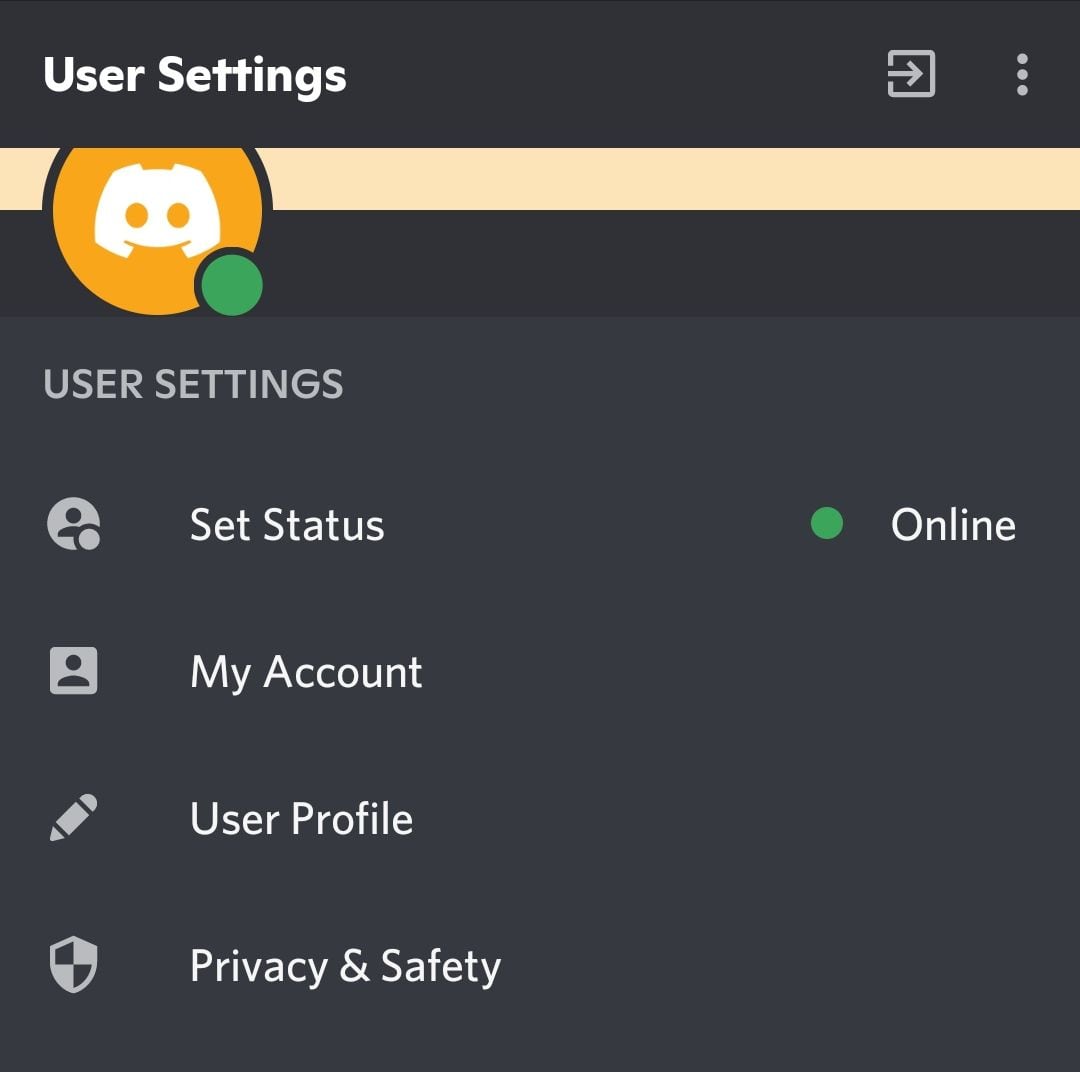
Come per qualsiasi altro account, è consigliabile stabilire determinati criteri per prendersi cura della sicurezza e della privacy. Quindi si consiglia di utilizzare una password complessa e impostare il secondo fattore di autenticazione. Per fare ciò, è necessario inserire l'icona del dado, dal browser, oppure fare clic sull'immagine del profilo, dal cellulare e andare all'opzione Il mio account o Il mio account. Anche gli utenti bloccati possono essere gestiti da lì.
Dalla sezione Privacy e sicurezza del menu delle impostazioni, l'utente può anche impostare chi può aggiungergli o scrivergli direttamente.
3. Configurare i canali solo per la comunicazione vocale
È possibile configurare il canale in modo che la comunicazione sia solo vocale e non per la digitazione. In questo modo, gli utenti comunicheranno solo parlando e non tramite testo, cosa che può essere molto utile se usata come mezzo di comunicazione durante le partite.
Se si sceglie questa opzione, accanto al nome del canale verrà visualizzata l'icona di un altoparlante. Va ricordato che Discord consente anche di effettuare videochiamate, con le quali è possibile aggiungere questa opzione. Infatti, grazie a questa opzione, che aggiunge un livello interessante all'interazione virtuale, è stato utilizzato anche in diversi ambienti di lavoro e per gli utenti che realizzavano programmi radiofonici da remoto.
4. Usare i bot
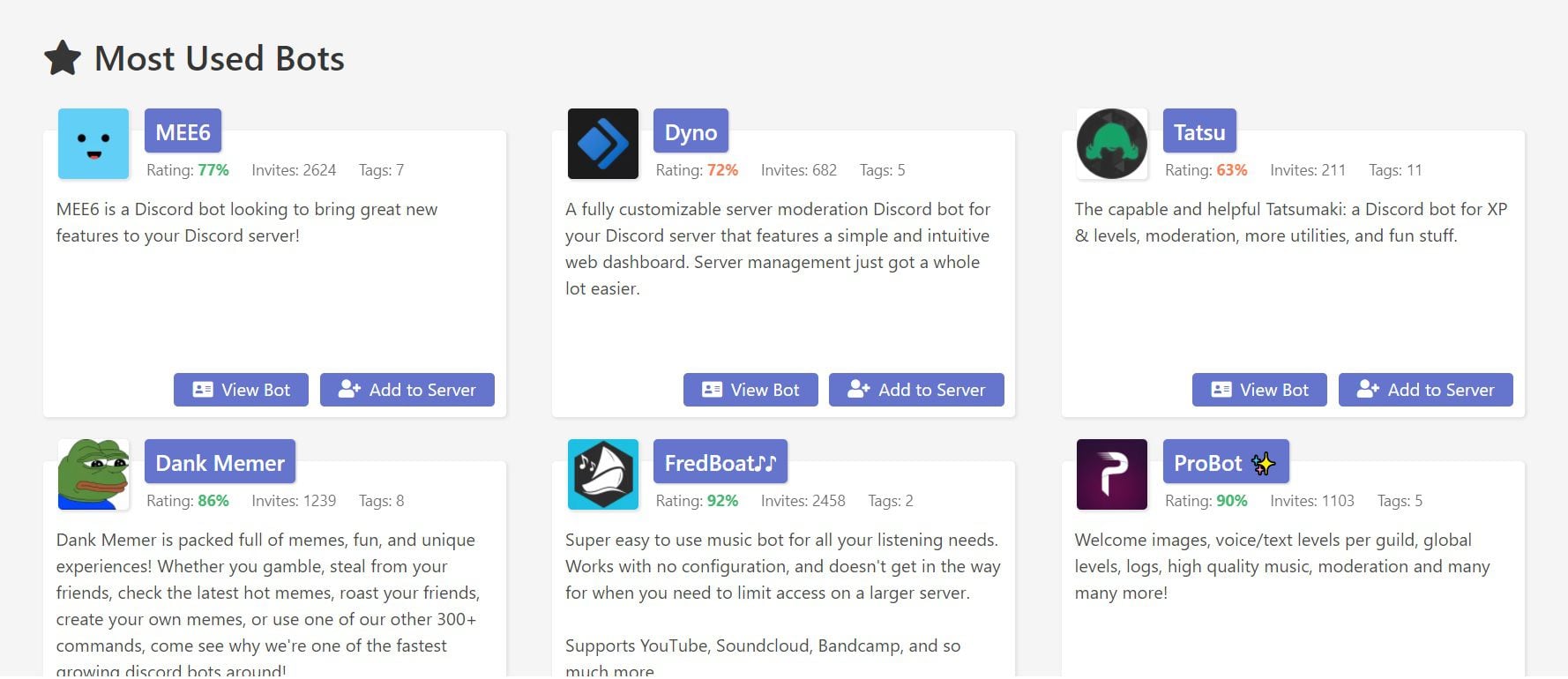
La piattaforma ti consente di aggiungere bot, proprio come Telegram, ad esempio. Questi sistemi consentono di automatizzare e quindi ottimizzare molte funzioni all'interno dei canali. Per cercare i bot puoi andare su pagine come Discord Bot List o Bots su Discord. Una volta selezionato il bot desiderato, viene aggiunto tramite un collegamento al server.
5. Mostra cosa si sta giocando
Discord ti consente di mostrare nel profilo a quale gioco stai giocando. Per fare ciò, è necessario abilitare l'opzione Stato attività all'interno delle Impostazioni utente. In questo modo, il sistema visualizzerà automaticamente il titolo in riproduzione. Se questo non viene riflesso automaticamente, devi premere dove dice «aggiungi» e aggiungere il nome del gioco in questione.
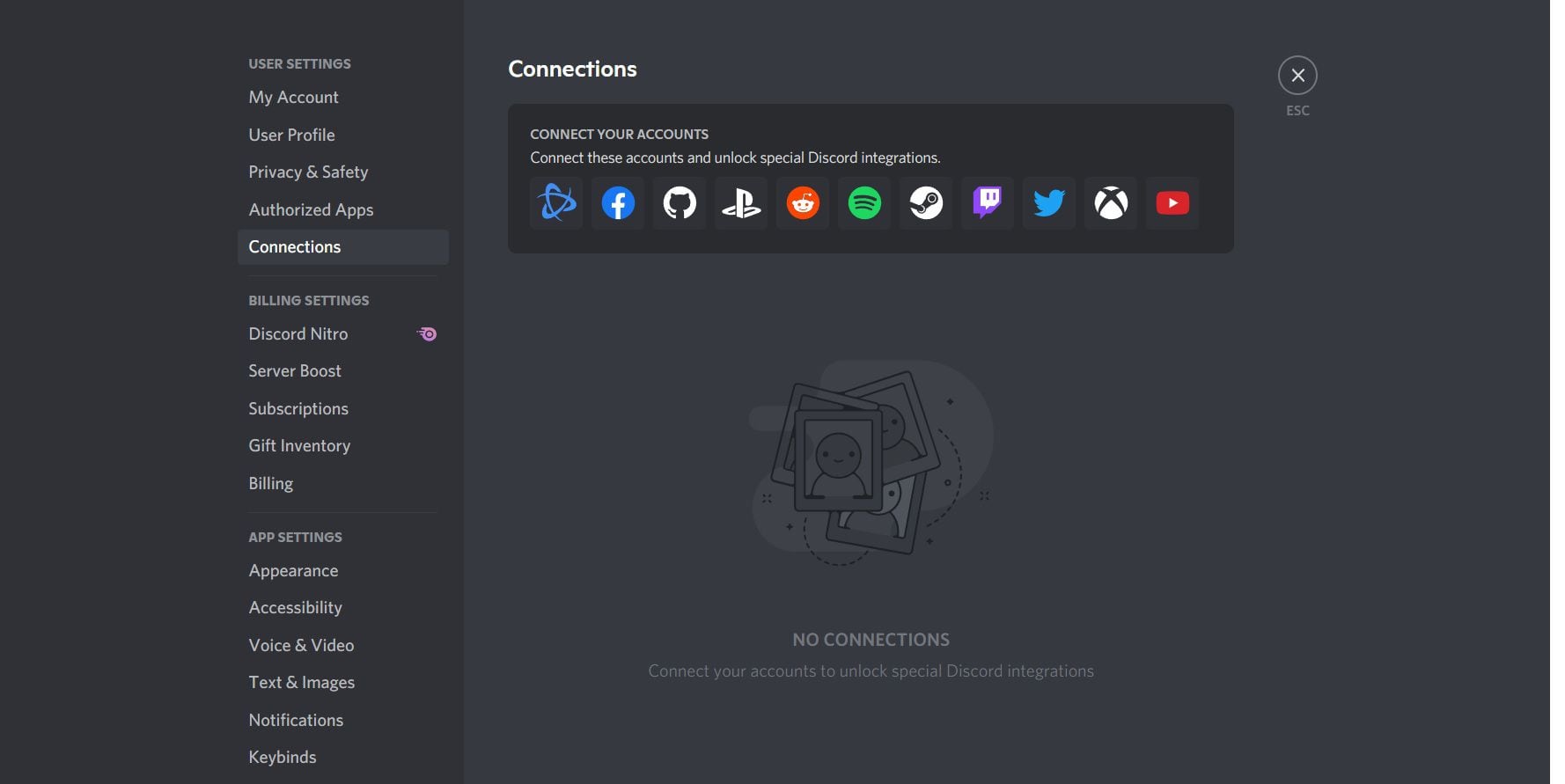
Un altro punto interessante di Discord è che ti permette di connettere il servizio con altri account su Twitch, Facebook, Spotify, ecc. Per attivare questa opzione, devi anche accedere alle Impostazioni utente e andare all'opzione Connessioni o Connessioni. Si aprirà quindi una finestra in cui all'utente viene chiesto di autorizzare Discord ad accedere ai dati necessari per il funzionamento degli account collegati.
CONTINUA A LEGGERE:
Más Noticias
EN VIVO Deportes Iquique vs. Santa Fe: siga el minuto a minuto por la Copa Libertadores 2025
El club de Pablo Peirano, que lleva tres partidos sin ganar, se mide ante los Dragones en el estadio Tierra de Campeones por la segunda fase previa

Quién se quedará con la herencia de Paquita la del Barrio
La intérprete de “Rata de dos patas” falleció la mañana del 17 de febrero a los 77 años de edad

Hija de Oswaldo “Nene” Mackenzie es acusada de ser “empresaria de la DEA”: así respondió en redes sociales
Paula Mackenzie fue una de las personas mencionadas en el panfleto de un grupo criminal que, presuntamente, está detrás de la muerte de Zair Guette

Cómo preparar el caldo de huesos para prevenir las arrugas
Este alimento rico en colágeno es una opción para combatir los signos de la edad y mantener una dieta saludable

Violencia golpea a restauranteros de Sinaloa y Tabasco, estados en guerra por disputas del narco
Al menos 30 restaurantes han cerrado en Culiacán por la inseguridad, afirma la presidenta de la Canirac

